Magnifica i Tuoi Video: Scopri Come Aumentarne le Dimensioni!
- Home
- Supporto
- Suggerimenti Video editore Pro
- Magnifica i Tuoi Video: Scopri Come Aumentarne le Dimensioni!
Sommario
Per enfatizzare dettagli nei video, utilizzare software specifici per lo zoom digitale in post-produzione.

1. Zoom sui video utilizzando Renee Video Editor Pro

Unione video I video possono essere uniti rapidamente e possono essere aggiunte transizioni interessanti.
Ritaglia video facilmente Le dimensioni e la durata del video possono essere regolate arbitrariamente.
Varie funzioni di modifica È possibile aggiungere vari filtri, effetti speciali, filigrane, musica, sottotitoli, ecc.
Facile da usare L'interfaccia è semplice e i principianti possono completare rapidamente la produzione video/audio.
Software multifunzionale Oltre all'editing video, puoi anche convertire formati e registrare schermate.
Unione video I video possono essere uniti rapidamente e possono essere aggiunte transizioni interessanti.
Ritaglia video facilmente Le dimensioni e la durata del video possono essere regolate arbitrariamente.
Varie funzioni di modifica È possibile aggiungere vari filtri, effetti speciali, filigrane, musica, sottotitoli, ecc.
Zoom parziale:


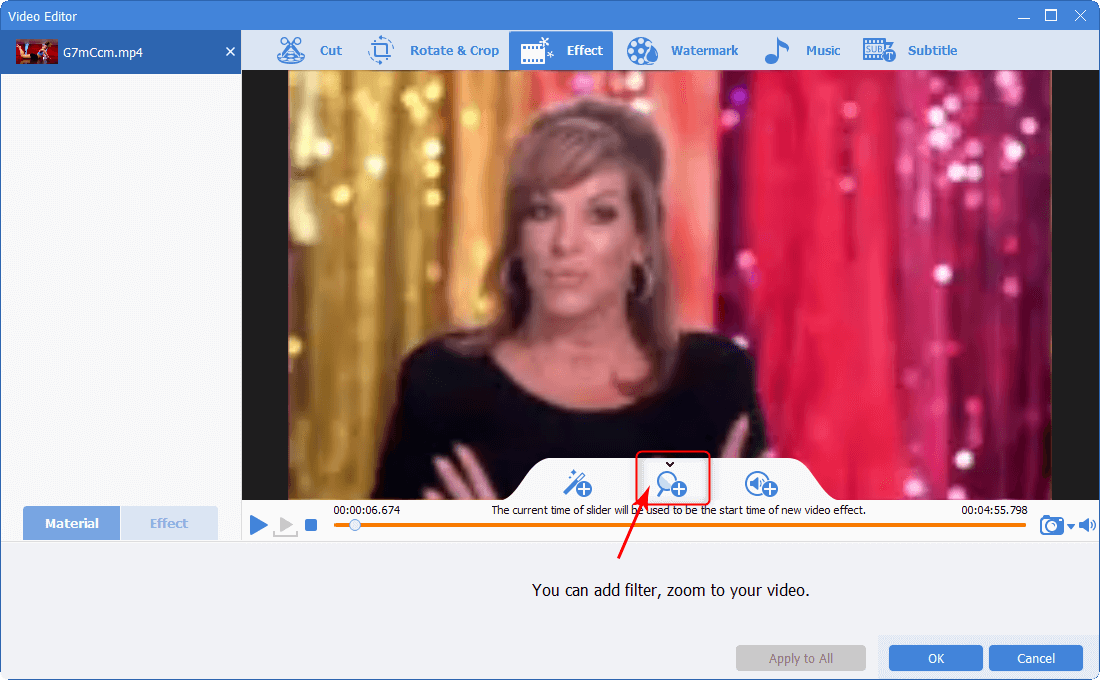
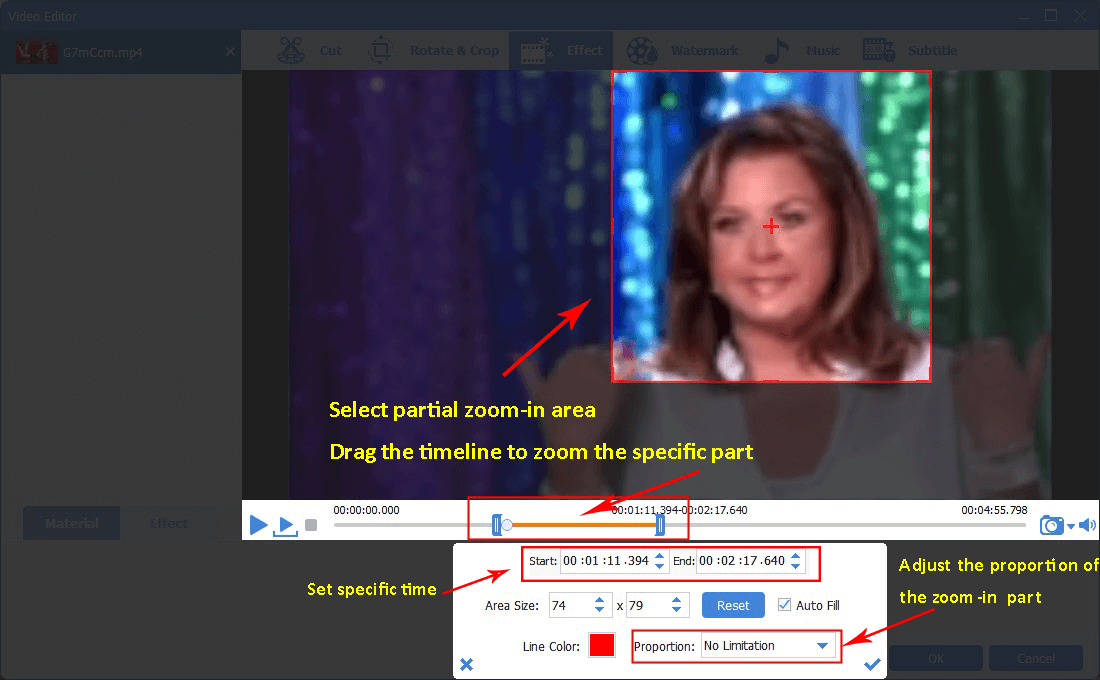
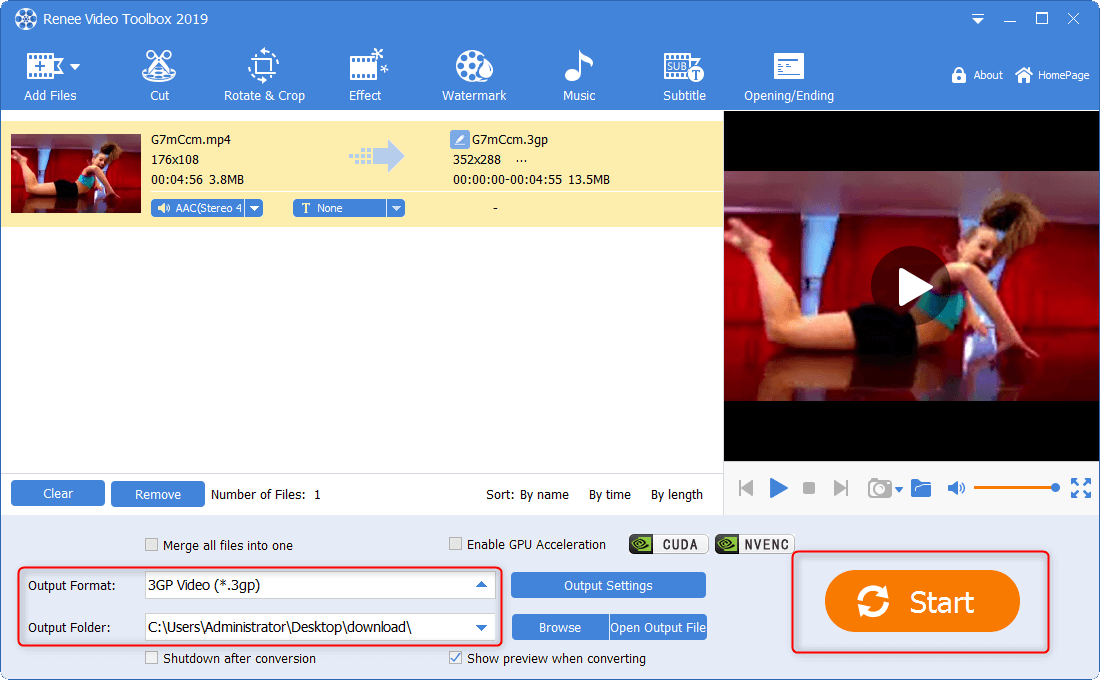
Intero Zoom In:
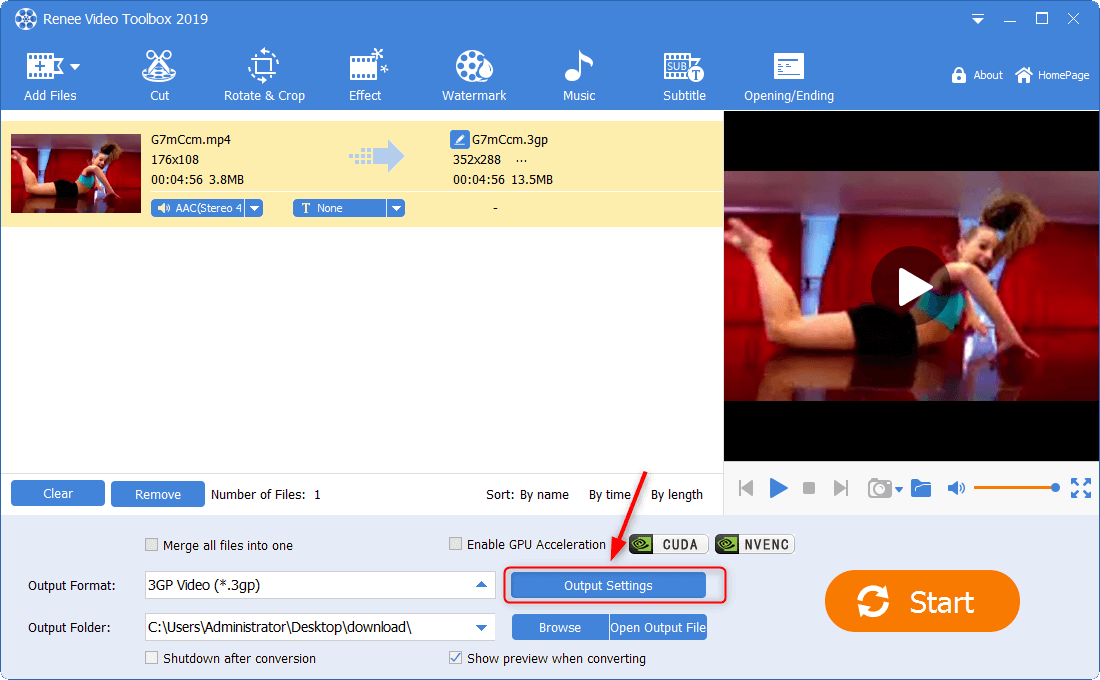
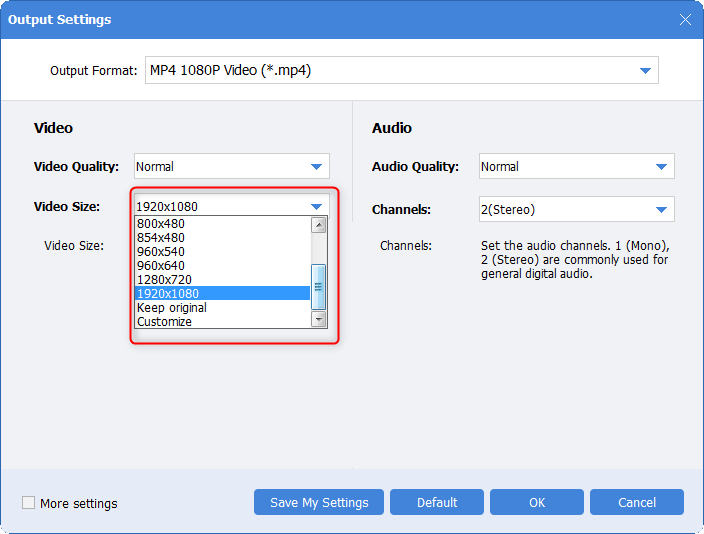
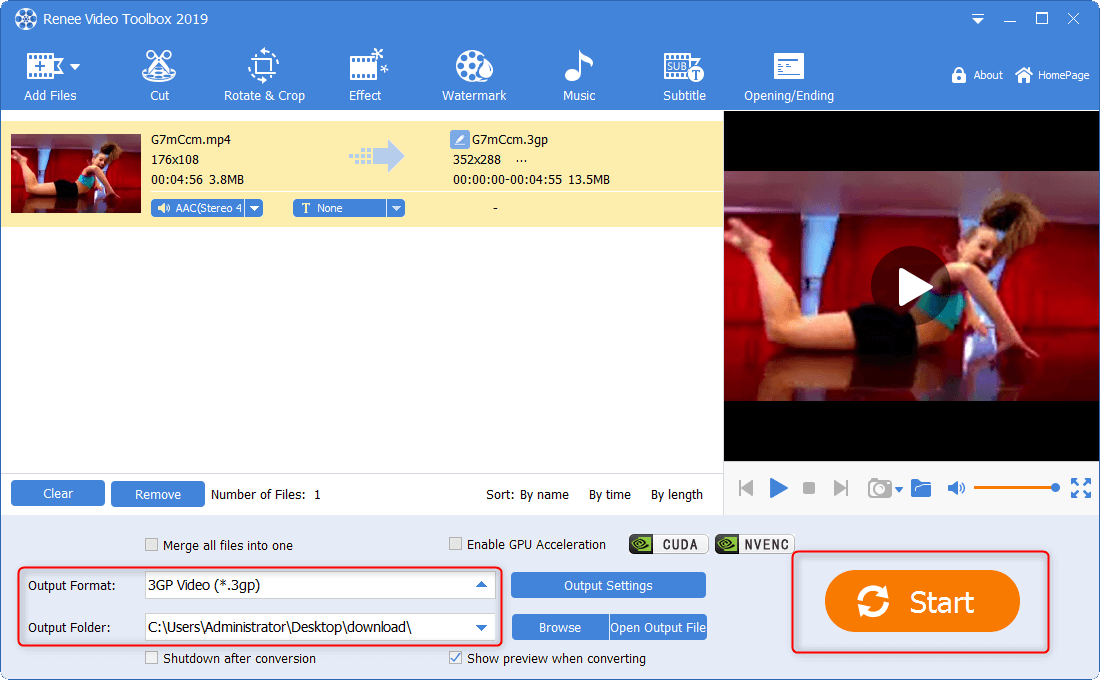
2. Ingrandire parzialmente i video utilizzando Windows Live Movie Maker
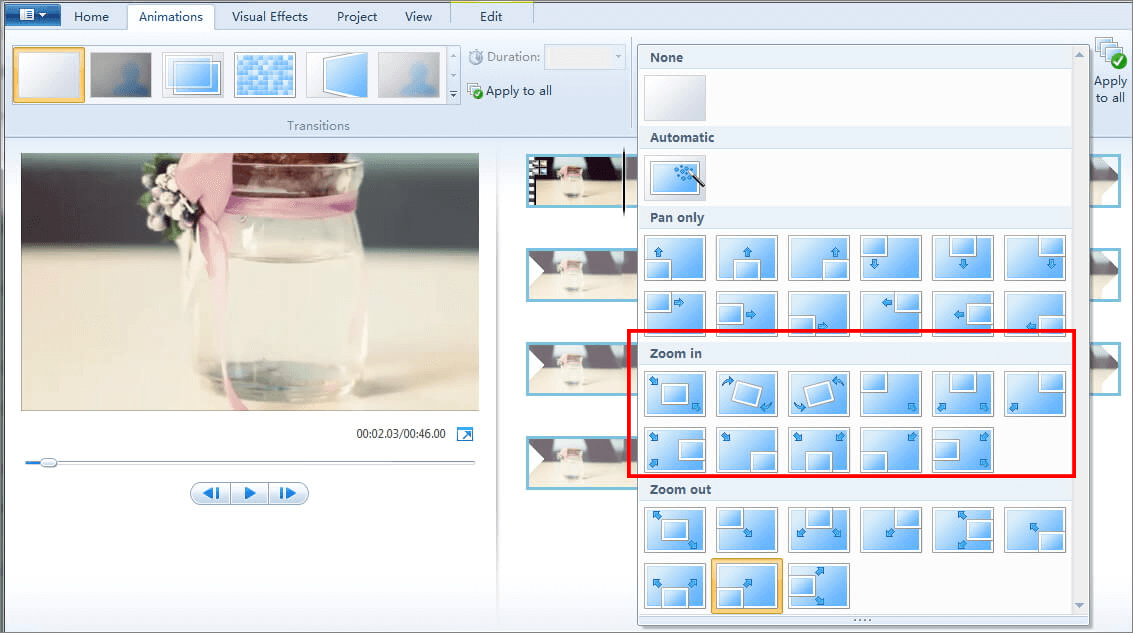
3. Ingrandire parzialmente i video utilizzando Vidiot
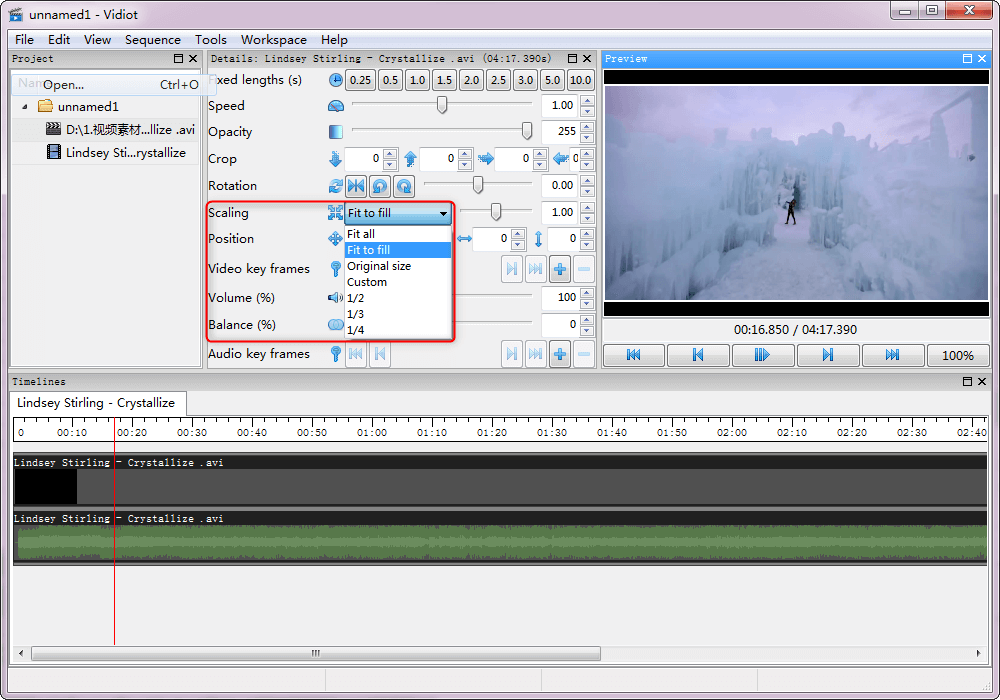
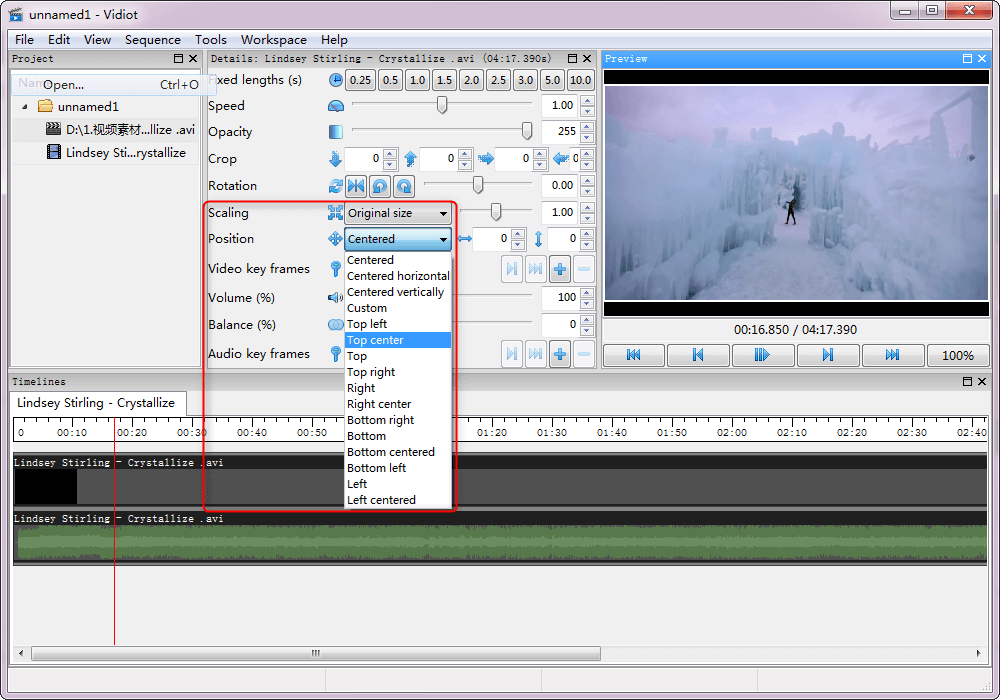
| Renee Video Editor Pro | Windows Live Movie Maker | Vidiot | |
| Supporto dello zoom parziale | √ | √ | √ |
| Supporto di tutti i formati più comuni | √ | × | × |
| Supporto di più lingue | √ | √ | × |
| Zoom su una particolare sezione dei video | √ | × | × |
| Supporto di funzioni di editing come taglio, effetti, rotazione, ritaglio, sottotitoli, musica | √ | × | × |
Articoli correlativi :
Come Inserire Video e Immagini nei Tuoi Filmati Facilmente
06-01-2024
Sabrina : Scopri come inserire video/immagini in sovrimpressione e impara trucchi pratici per editare come un professionista.
Come Ridimensionare Video su Windows e Mac: Guida Rapida e Facile
27-12-2023
Roberto : Per evidenziare dettagli nei video, l'effetto zoom è fondamentale. Scoprite come applicarlo facilmente su Windows e Mac OS...
Come Registrare lo Schermo su Windows 10: La Guida Rapida
27-12-2023
Sabrina : Scopri come scaricare e tagliare clip video online per salvare i tuoi contenuti preferiti sul disco locale in...
Taglia Video su Android: Guida Semplice ed Efficace
27-12-2023
Lorena : Scopri i migliori metodi per tagliare velocemente video su smartphone Android e PC, rendendo le tue creazioni più...


